Gantt-diagrammet är din planeringsassistent. Vad är ett Gantt-diagram och hur man skapar ett? Vad är ett Gantt-diagram?
Hur Gantt-diagrammet är uppbyggt och vad det består av
Diagrammet består av block placerade på två axlar: uppgifterna som utgör projektet är placerade vertikalt och den tid som planeras för deras utförande fungerar som den horisontella axeln i Gantt-diagrammet.
Början på de horisontella ränderna är den tid då uppgiften börjar utföras, slutet på raden respektive är den planerade sluttiden. Uppgifter kan (men behöver inte) vara beroende av varandra. I sådana fall skapas en relationsrad mellan dem, indikerad med en pil.
I illustrationen ovan ser du hur dagens markeras med en vertikal linje i diagrammet: gränsen som skiljer det som redan har slutförts och det som fortfarande är i processen. Det kan också användas för att bedöma graden av slutförda uppgifter – genom att färgen fyller på de linjer som motsvarar dem. Med Gantt-kartverktyg kan du märka uppgifter i olika färger genom att införa visuell kodning av olika kategorier, till exempel genom att markera rött för programmering och gult för design.
En annan viktig del av planeringen med denna metod är milstolpar. De markerar de viktigaste punkterna i projektet och visar tidsfristen för flera uppgifter, vilket innebär att ett helt steg i projektet avslutas.
En av de viktigaste egenskaperna i Gantt-diagrammet som inte bör glömmas bort är planeringsverktyget. Diagrammet är flexibelt och uppgifterna i det är inbördes relaterade. Så en förskjutning i tidpunkten för en kan leda till en förändring i andras utförande tid och en ökning (eller minskning) av genomförandetiden för hela projektet.
Vad är ett Gantt-diagram?
Gantt-diagrammet är förmodligen det mest populära verktyget för alla projektledare, nämligen ett sätt att presentera projektschemat i form av ett horisontellt stapeldiagram, där uppgifterna ligger längs den vertikala axeln och datumen ligger längs den horisontella axeln.
På engelska kallas Gantt-kartan på samma sätt, Gantt Chart, mycket mindre ofta kan du hitta begreppet “strip chart”, men de är alla desamma.
Gantt Chart är uppkallat efter dess skapare. Henry Lawrence Gant bodde under andra hälften av 1800-talet, studerade management, hanterade mänskliga faktorer i produktionen etc., och föreslog 1910 ett nytt och då revolutionerande sätt att presentera arbetsscheman.
Inget mer förnuftigt och visuellt för visualisering och planering av arbetssekvensen under de närmaste 100 åren har inte uppfunnits, men ibland kan du ibland se artiklar på Facebook om ämnet “Gantt-diagrammet är inte längre modernt, smidigt räddar oss alla”. I sådana ögonblick vill du skapa ett ansikte och säga “gå ur yrket, det är som att förvirra varmt och gult.” Men det finns unika människor, och utan dem skulle det vara tråkigt.
Essens och egenskaper
Planeringen av projektaktiviteter kännetecknas av regelbundna uppdateringar, justeringar av planer och deras ständiga uppdatering inte bara i utvecklingsstadiet utan också under implementeringsprocessen. Schemat för arbetsplanen, presenterad i form av ett Gantt-diagram, ger en instrumental möjlighet att bättre bedöma resursens sammansättning och arbetsförhållandet. I slutändan minskar detta antalet efterföljande förändringar under genomförandet av projektaktiviteter. Och presentationsformuläret gör tilldelningen av uppgifter efter tid mer visuell. Det är vad ett Gantt-diagram är för.
Enligt PMI: s definition är konceptet för ett schema detsamma som konceptet för ett projektschema. Ett sådant schema skapas för att beräkna och visa projektets totala varaktighet som ett uttryck för tidpunkten för projektaktiviteter. Längdsekvensen i kedjan av planeringsprocessen, uttryckt i schemat, korrelerar med den hierarkiska strukturen i arbetet, medverkan av materiella, ekonomiska och mänskliga resurser. Djupet av uppgiftsnedbrytning beror till stor del på förmågan att snabbt hitta anställda, material och budgetmedel för att slutföra en sådan uppgift. Kontroll över innehållet, tidpunkten och sekvensen av arbetet utförs med hjälp av ett samordnande schema. Gantt-diagrammet visar schemat för planerade aktiviteter för projektuppgiften, men Gantt-diagrammet visar inte betydelsen, resursintensiteten och omfattningen av arbetet.
Det finns följande typer av länkar mellan uppgifter:
- Oberoende start av arbetet.
- Början är början. Operation nr 2 börjar tidigt än operation nr 1.
- Början är slutet. Åtgärd # 2 kan inte slutföras förrän åtgärd nr 1 börjar.
- Slutet är slutet. Åtgärd nr 2 ska slutföras tidigast än operation nr 1.
- Slutet är början. Åtgärd 2 startar inte förrän slutförandet av åtgärd nr 1.
Länkarna mellan uppgifter – sekvensindikatorn och arbetsberoenden – visas i diagrammet som lockiga pilar. Förutom beteckningen av länkar kan histogrammet innehålla ytterligare informationsmärken:
- om samlade uppgifter,
- procentsatsen för slutförandet av uppgiften,
- etiketten för det aktuella ögonblicket (en vertikal stapel som mäter “Idag” på kalenderskalan)
- milstolpar (viktiga punkter).
En milstolpe kallas här märket för ett betydande ögonblick som inträffar under arbetets gång, den gemensamma gränsen för flera uppgifter. Närvaron av milstolpar avgör behovet av konsistens och synkronisering. En milstolpe är inte ett kalenderdatum, men dess skift leder till en förändring av tidpunkten för hela projektet. Stora projekt överbelastar informativt och illustrativt Gantt-diagrammet, vilket anses vara en av de viktigaste begränsningarna i dess användning. Men dessutom anses bristen på flexibilitet i att återspegla ständigt föränderliga projekt och oförmågan att presentera flera planeringsalternativ på ett schema.
Ändå, efter att ha dykt upp i början av 1900-talet, ingår Gantt-diagrammet fortfarande i praktiken att hantera små och medelstora projekt som ett viktigt illustrativt planeringsverktyg.
Vad används ett Gantt-diagram till?
Gantt-diagram hjälper projektledare och produktchefer att dela upp projekt i arbetsuppgifter för enkel hantering, upprätthålla ordning och visualisera uppgiftsberoenden.
Instruktioner: hur man bygger ett Gantt-diagram i 5 steg?
Därefter kommer vi att överväga reglerna för att konstruera ett Gantt-diagram och försöka skapa det själva i ett Microsoft Excel-kalkylblad.
Konvertera stapeldiagram till Gantt-diagram i Excel
Vi har nu ett pivotstapeldiagram. Vi måste lägga till rätt formatering så att detta diagram ser mer ut som ett Gantt-diagram. Vårt mål är att ta bort de blå staplarna så att endast de orange delarna som representerar projektuppgifterna visas. Ur teknisk synvinkel tar vi inte bort de blå ränderna utan gör dem helt enkelt transparenta och därför osynliga.
- Klicka på valfri blå stapel i Gantt-diagrammet för att markera dem alla; högerklicka och välj Format Data Series från snabbmenyn.
Rumsliga (tredimensionella) diagram
Rums- eller tredimensionella diagram är volymanaloger av de fem huvudtyperna av tvådimensionella diagram: linjediagram, areakartor, histogram (stapel och linje) och cirkeldiagram. 3D-bilden gör informationen lättare att förstå. Dessa diagram ser mer övertygande ut.
Ursprungshistoria
Enligt huvudversionen utformades grafen av den amerikanska ingenjören Henry L. Gantt (stavningen Gantt finns ofta, vilket är närmare originalet). År 1910 uppträdde den första versionen av diagrammet, som tillämpades senare på ett varv, där Gant tillämpade en graf som gör att du effektivt kan hantera aktiviteterna för flera ingenjörer för att lösa tidsbegränsade problem. Initial mall:
- inkluderade en lista över alla uppgifter för projektet,
- tilldelat personligt ansvar för slutförandet av uppgiften,
- bestämde den tid som krävs för att utföra sin del av aktiviteten av artisten,
- visade beroendet av en uppgift till en annan.
Belöningssystemet var knutet till det faktum att uppnå de uppsatta målen. Eftersom Gant ansåg att företaget, som en del av sitt ansvar gentemot samhället, borde vara ansvarigt för deras användning av mänskliga och andra resurser, belönades en bonus för chefer som kunde lära personalen väl hur man använder metoder för att öka arbetsproduktiviteten.
Diagrammet antogs snabbt “i drift” i andra industrier och användes vid planering av tekniska strukturer av nationell skala (till exempel under byggandet av Hoover Dam, som började 1931, motorvägssystemet 1956). Det var först närmare 80 år senare som det ursprungliga grafiska exemplet ändrades. På 90-talet användes kommunikationslinjer för att klargöra de komplexa förhållandena mellan uppgifter.
Enligt en av de alternativa men pålitliga versionerna föreslogs dock för första gången ett välkänt exempel på ett diagram redan 1896 av den polska ekonomen, ingenjören och forskaren inom managementteori Karol Adamiecki.
Den polska författaren har uppfunnit en metod för att visa länkar mellan processer för att öka produktionsschemat. Flera artiklar om detta ämne publicerades av honom i en polsk tidskrift 1909 och översattes inte till engelska (även om teorin var allmänt känd i Ryssland sedan 1903). Det var först 1931 som en artikel publicerades som mer detaljerat beskriver diagrammet som Adametsky kallade harmonogram (variant: harmonograf), och som mycket liknade Gantt-diagrammet. Men vid den tiden hade diagrammet redan fått berömmelse och distribution i den engelsktalande världen som ett Gantt-diagram, så uppfinningen behöll namnet på den amerikanska forskaren.
Typer av diagram i MS Excel
Microsoft Excel stöder olika typer av diagram, så att du kan presentera data på ett sätt som är förståeligt för en specifik publik.
Histogram
Du kan visa data i kolumner eller rader i ett kalkylblad som ett stapeldiagram. Stapeldiagram är användbara för att visa förändringar i data över tid och för att visuellt jämföra olika kvantiteter. I stapeldiagram ritas vanligtvis kategorier längs den horisontella axeln och värden längs den vertikala axeln.
Diagram
Data som finns i kolumner eller rader i ett kalkylblad kan presenteras i form av ett diagram. Med grafer kan du plotta kontinuerliga dataändringar över tiden i en jämn skala och är idealiska för att presentera trender i data med jämna mellanrum.
I diagram fördelas kategoridata jämnt längs den horisontella axeln och alla värden fördelas jämnt längs den vertikala axeln.
Diagram kan användas när kategorimärken är text och representerar värden lika fördelade, till exempel månader, kvartal eller räkenskapsår. Detta är särskilt viktigt när du har flera serier: du kan använda ett spridningsdiagram för att visa en enda serie. Grafer kan också användas om det finns flera numeriska etiketter åtskilda med lika intervall, särskilt år. Om det finns mer än tio numeriska etiketter är det bättre att använda ett spridningsdiagram istället för ett diagram.
Cirkeldiagram
Data i en enskild kolumn eller rad i ett kalkylblad kan representeras som ett cirkeldiagram. Ett cirkeldiagram visar storleken på elementen i en dataserie i förhållande till summan av elementen. Datapunkter i ett cirkeldiagram ritas som procentandelar av hela cirkeln.
Stapeldiagram
Du kan visa data i kolumnerna eller raderna i kalkylbladet som ett stapeldiagram. Stapeldiagram används för att jämföra enskilda objekt.
Områdeskartor
Data i kolumner eller rader i ett kalkylblad kan representeras som ett arealdiagram. Områdediagram markerar förändringens omfattning över tiden och kan användas för att uppmärksamma det totala värdet enligt en trend. Till exempel kan data som visar vinst över tiden plottas i ett arealdiagram för att uppmärksamma den totala vinsten.
Scatter-diagram
Data i kolumnerna och raderna i kalkylbladet kan representeras som ett spridningsdiagram. En spridningsdiagram visar förhållandet mellan numeriska värden i flera dataserier, eller visar två grupper av siffror som en rad med x- och y-koordinater.
Ett spridningsdiagram har två värdeaxlar, med några numeriska värden ritade längs den horisontella axeln (X-axeln) och andra längs den vertikala axeln (Y-axeln). I ett spridningsdiagram kombineras dessa värden till en enda punkt och plottas med oregelbundna intervall eller kluster.
Scatter-diagram används ofta för att illustrera och jämföra numeriska värden, såsom vetenskapliga, statistiska eller tekniska data.
Lager diagram
Data ordnade i kolumner eller rader på ett ark i en viss ordning kan representeras i form av ett aktiediagram.
Som namnet antyder används ofta aktiekart för att illustrera förändringar i aktiekurserna.
De kan dock också användas för att mata ut vetenskapliga data.
Du kan till exempel använda ett aktiediagram för att representera dagliga eller årliga temperatursvängningar.
Ytdiagram
Data i kolumnerna eller raderna i kalkylbladet kan representeras som ett ytdiagram.
Ett ytdiagram är användbart när du behöver hitta de bästa kombinationerna av data från två uppsättningar.
Som på en topografisk karta markeras områden som tillhör samma intervall med färger och skuggningar.
Ytdiagram kan användas för att illustrera kategorier och datamängder som representerar numeriska värden.
Munkdiagram
Data som endast finns i kolumner eller rader i ett kalkylblad kan representeras som ett munkdiagram. Som ett cirkeldiagram visar ett munkdiagram förhållandet mellan delar till en helhet, men det kan innehålla mer än en serie data.
Bubble charts
I ett bubbeldiagram kan du visa data i kalkylbladskolumner genom att välja x-axelvärdena från den första datakolumnen och motsvarande y-värden och bubbelstorleksvärden från intilliggande kolumner.
Begrepp med ordet “diagram”
-
Ett diagram (grekiska Διάγραμμα (diagramma) – bild, ritning, ritning) är en grafisk representation av data med linjära segment eller geometriska former, vilket gör att du snabbt kan bedöma förhållandet mellan flera kvantiteter. Det är en geometrisk symbolbild av information med olika visualiseringstekniker.
-
I kategoriteori är ett diagram en kategorisk analog av en indexerad uppsättning i uppsättningsteori. Huvudskillnaden är att det finns morfismer i kategorin som också behöver indexeras.
-
Riktningsmönster (antenn) – En grafisk representation av förhållandet mellan antennförstärkningen eller antennförstärkningen mot antennens riktning i ett visst plan. Uttrycket “strålningsmönster” är också tillämpligt på andra anordningar som avger en signal av olika natur, såsom akustiska system.
-
Ett stapeldiagram eller ett stapeldiagram är ett diagram som representeras av rektangulära zoner (staplar) vars höjder eller längder är proportionella mot de värden de visar. Rektangulära zoner kan ordnas vertikalt eller horisontellt.
-
Ett klassdiagram (English Static Structure diagram) är ett strukturellt diagram över UML-modelleringsspråket, som visar den allmänna strukturen för systemhierarkin, deras samarbete, attribut (fält), metoder, gränssnitt och relationer mellan dem. Det används ofta inte bara för dokumentation och visualisering utan också för design genom framåt- eller omvänd teknik.
-
(alla begrepp)
Andra diagram
Fasdiagrammet används för att bestämma värdena för förhållandet mellan ett ämnes tryck och temperaturförhållanden och fasen i vilken det är beläget (fast, flytande eller gasformigt). Ett exempel är ett koldioxiddiagram.
Aktivitetsdiagrammet representerar bearbetningsflödet för övervakning av aktivitet. Detta diagram används för att spåra stadierna i beräkningen. Aktivitetsdiagrammet ritades med hjälp av Unified Modeling Language (UML).
Samlokalisering av ordet “diagram”
- cirkeldiagram
bubbeldiagram
efter diagram - riktningsmönster
- i form av ett diagram
- diagrammet visar
- rita diagram
titta på diagrammet
bygga diagram - (komplett kompatibilitetstabell)
Källor som används och användbara länkar om ämnet: https://skillbox.ru/media/management/kak_postroit_diagrammu_ganta/ https://upravlenie-proektami.ru/vse-pro-diagrammu-ganta https://finswin.com/projects/ instrumenty /diagramma-ganta.html https://www.atlassian.com/ru/agile/project-management/gantt-chart https://FB.ru/article/142650/diagramma-ganta—vash-pomoschnik-v- planirovanii -chto-takoe-diagramma-ganta-i-kak-ee-sostavit https://naprimerax.org/diagramma-ganta-v-excel https://izotop.jimdofree.com/%D1%80%D0%B0 % D0% B7% D0% B4% D0% B5% D0% BB% D1% 8B-% D0% B8% D0% BA% D1% 82 /% D0% B3% D1% 80% D0% B0% D1% 84 % D0% B8% D0% BA% D0% B8-% D0% B8-% D0% B4% D0% B8% D0% B0% D0% B3% D1% 80% D0% B0% D0% BC% D0% BC % D1% 8B /% D0% B4% D0% B8% D0% B0% D0% B3% D1% 80% D0% B0% D0% BC% D0% BC% D1% 8B / https://kartaslov.ru/%D0%B7%D0%BD%D0%B0%D1%87%D0%B5%D0%BD%D0%B8%D0%B5-%D1%81%D0%BB% D0% BE% D0% B2% D0% B0 /% D0% B4% D0% B8% D0% B0% D0% B3% D1% 80% D0% B0% D0% BC% D0% BC% D0% B0 https: //ru.basicdefinitions.org/219-diagram
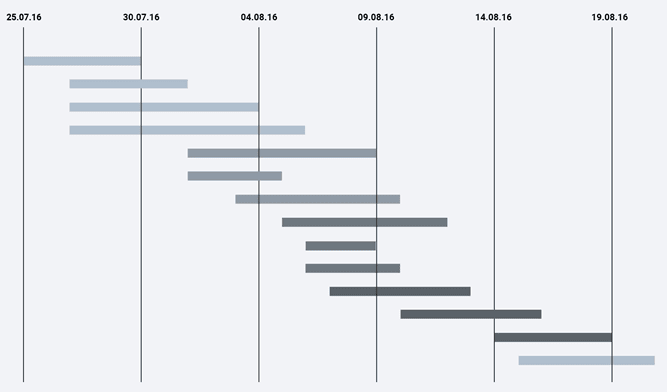
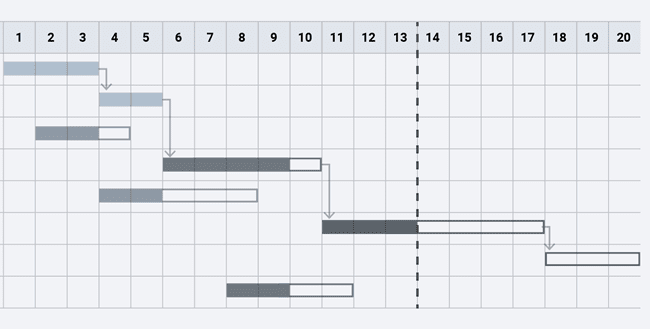
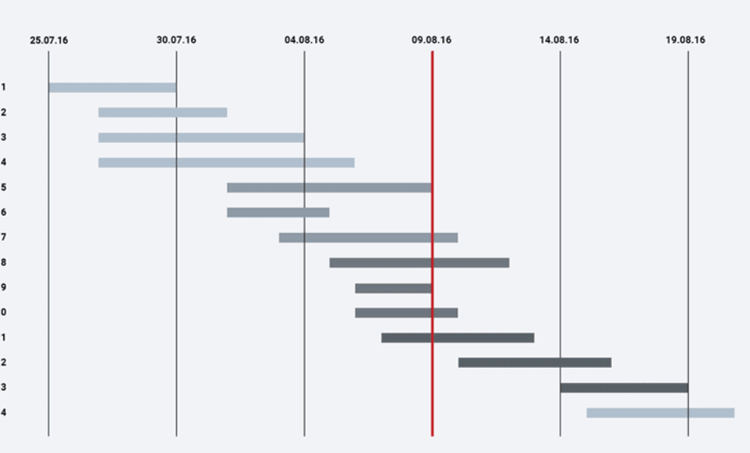
Comments are closed, but trackbacks and pingbacks are open.